
iPad'inizden en yüksek verimi almak için kapasitesinin sınırlarını zorlamanız gerekiyor. İşte iPad'înizde kullanabileceğiniz harika ipuçları.
İPad fantastik bir tablet, ancak çoğu insan hayatı daha kolay hale getiren tüm kullanışlı ipuçlarını ve kısayolları bilmiyor. Yeni iOS güncellemeleri de sürekli olarak harika yeni özellikler ekliyor, böylece iPad'inizin sizin için yapabileceği her şeyi bilmiyorsanız çok fazla suçunuz yoktur. Buradaki bazı temel özellikleri öğrenmenize yardımcı olacağız.
Her iPad kullanıcısının bilmesi gereken harika ipuçları
Uygulamaları Hızlıca Bulun
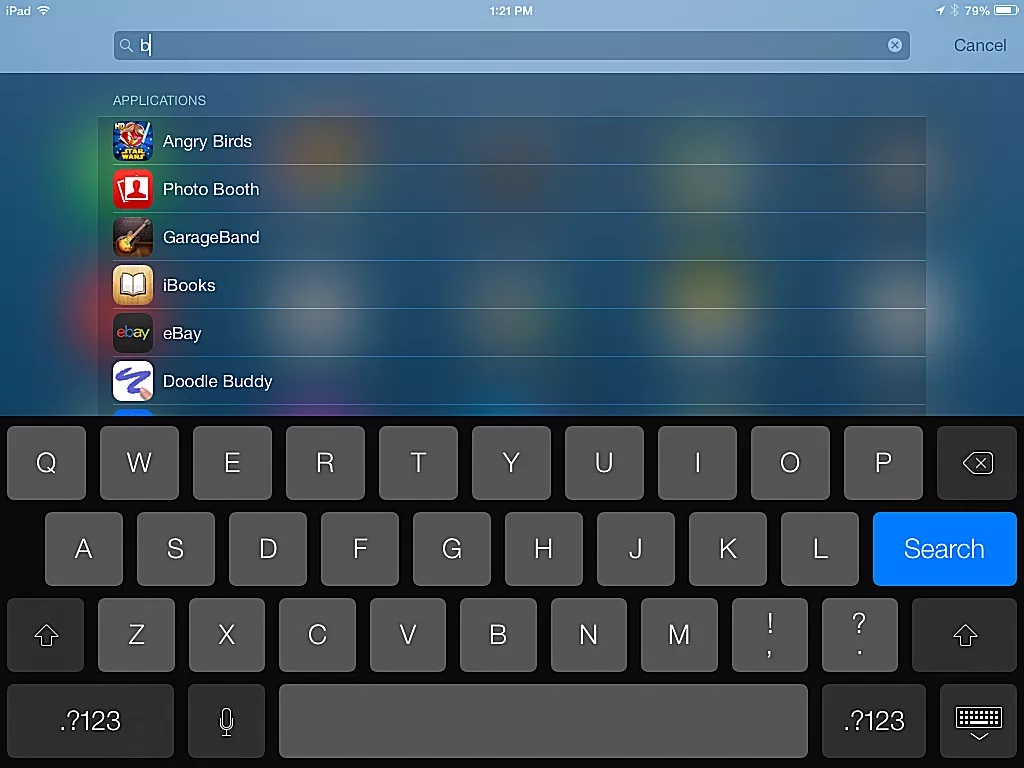
İPad'inizde yüklediğiniz belirli bir uygulamayı ve çok sayıda grup altında toplandığında belirli bir uygulamayı nasıl buluyorsunuz? Sayfaları geçerek zaman kaybetmeyin; bunun yerine, ekranda aşağı doğru kaydırarak erişilebilen iPad'in Spotlight aramasını kullanın.
İPad'de aramaya alıştıktan sonra, başka bir şekilde aramak istemeyeceksiniz. Bu yöntemi, kişilerinizde veya hatta e-postanızda arama yapmak için de kullanabilirsiniz.
Otomatik ayırma işareti ekleme
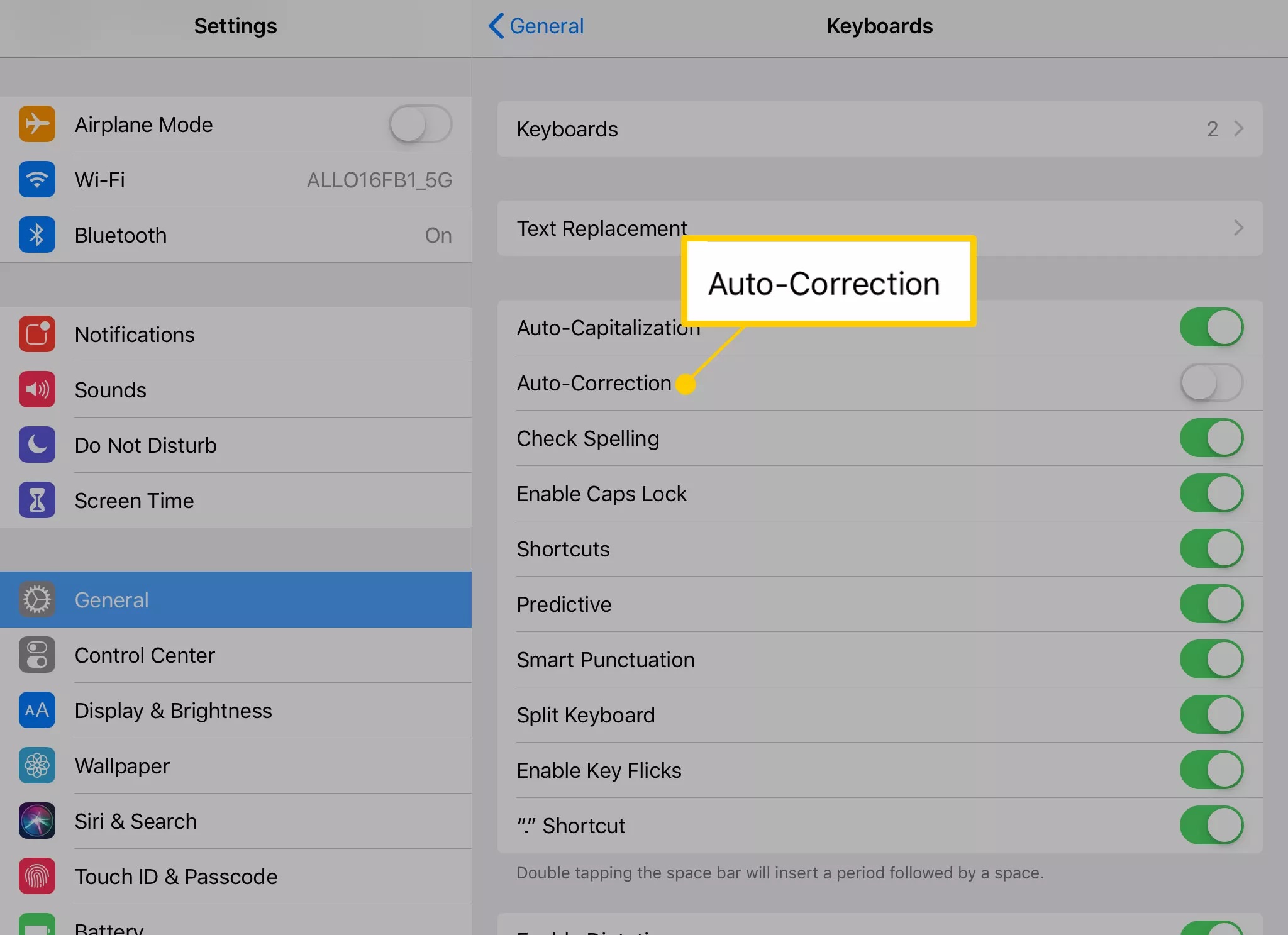
İPad'in otomatik düzeltmesi bazen sinirlenmenize neden olabilir, ancak diğer zamanlarda gerçekten güzel olabilir. Çok fazla yazışıyorsanız, ayırma işaretini de çok fazla kullanmanız gerekiyordur. Ama bu özellik sayesinde ayırma işareti koymadan yazdığınızda bile otomatik olarak eklenir.
Genel> Klavyeler'e giderek Ayarlar uygulamasında açın.
Ekran'da müzik kontrolleri
İPad'in yan tarafında ses seviyesini değiştirmek için düğmeler var, ama bir şarkıyı atlamaya ne dersiniz? Bir şarkıyı atlamak için müzik uygulamasını başlatmanız gerekmez. İPad'in Kontrol Paneli, ekranın parlaklığını ayarlamak, Bluetooth'u açmak ve hatta zamanlayıcıya ulaşmak gibi şeyler yapmanızı sağlar. Parmağınızı ekranın en alt kenarından yukarı doğru kaydırmanız yeterlidir. Duraklatabilir, oynatabilir veya ileri veya geri atlayabilirsiniz.
İPad'inizi HDTV'nize Bağlayın
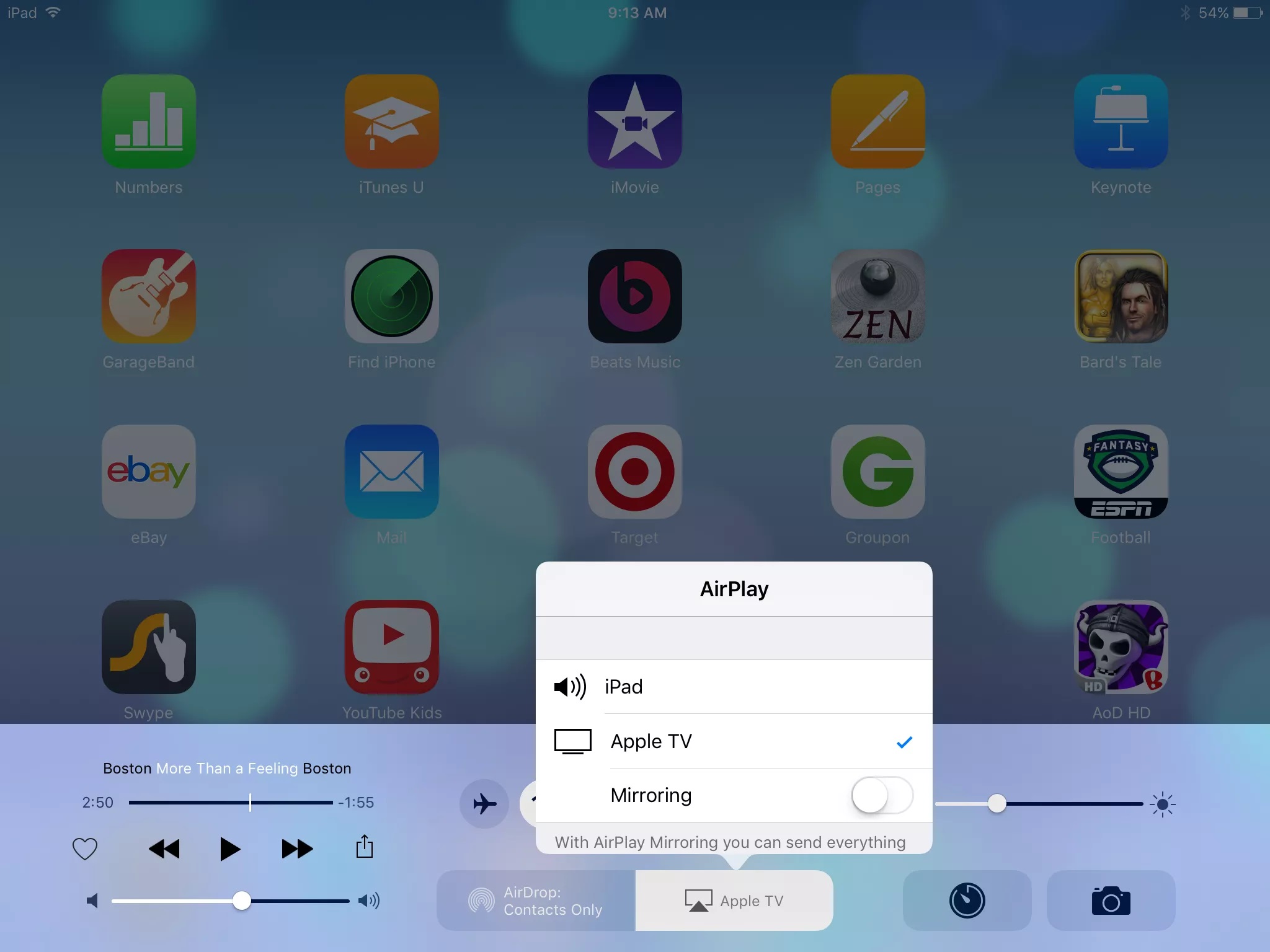
Bir film izliyorsanız veya oyun oynuyorsanız iPad'in ekranı ile sınırlı değilsiniz. İPad'i bir HDTV'ye de bağlayabilirsiniz. En kolay yol, AirPlay'i destekleyen ve iPad'inizin ekranını TV'nize kablosuz olarak yayınlamanıza izin veren Apple TV'dir.
Ancak Apple TV ile ilginiz olmasa bile, iPad'inizi TV'nize bağlamak için bir adaptör satın alabilirsiniz. En iyi çözüm Apple'ın Dijital AV Adaptörü'dür, ancak kompozit veya bileşen kabloları da alabilirsiniz.
Safari Web Tarayıcısını İkiye Bölün
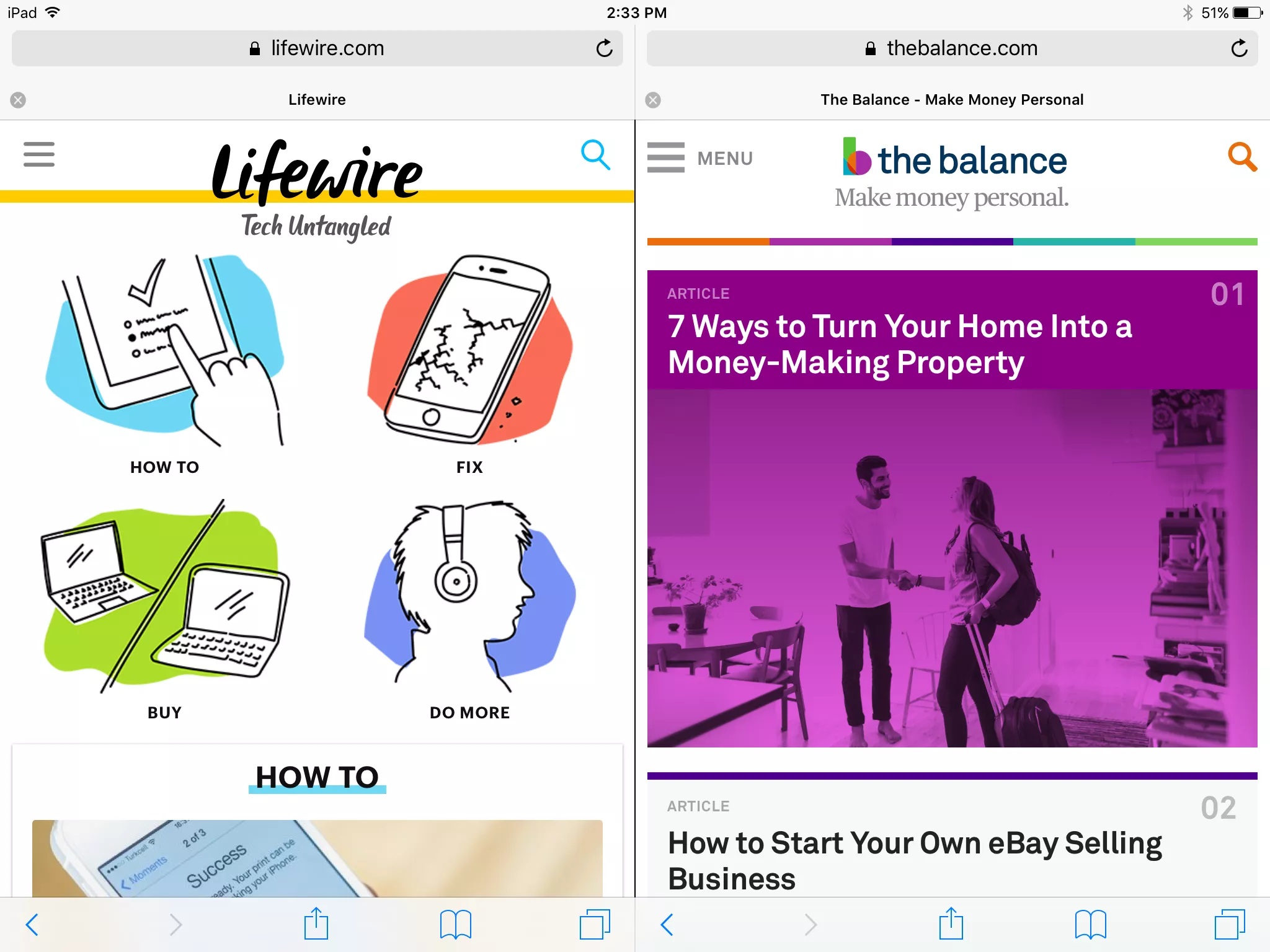
Bu ipucunu kullanmak için daha yeni bir iPad'e ihtiyacınız olacak. İPad Air 2, iPad Mini 4 ve iPad Pro veya daha yeni tabletler, Safari tarayıcısında bölünmüş görünüm özelliğini destekler. Bu mod, tarayıcıyı yan yana iki pencereye böler, böylece aynı anda iki web sitesini görüntüleyebilirsiniz tabi iPad'i yatay modda tutmanız şartıyla.
Safari tarayıcısında bölünmüş görünüme girmek için, Safari ekranının sağ üst köşesindeki, başka bir karenin üstündeki kare gibi görünen düğme olan Sayfalar düğmesini basılı tutun. Bu düğmeye dokunduğunuzda, tüm açık web sayfalarınızı görürsünüz, ancak parmağınızı üzerinde tuttuğunuzda, bölünmüş görünüm açma (iPad'iniz destekliyorsa) seçeneği sunar.
Bölünmüş görünümdeyken, bu menü ekranın altında görünür. Bölünmüş görünümü kapatmak için aynı işlemi yapın: tüm sekmeleri birleştirme seçeneğini görmek için Sayfalar düğmesini basılı tutun.
Özel Klavye Yükleme
Yazı yazarken kesme işaretini atlamaktan daha iyisi, iPad'inize yepyeni bir ekran klavyesi yüklemek. Widget'lar artık desteklendiğine göre, özel bir klavye yükleyebilirsiniz. Bu klavyeler birçok farklı avantaja sahip olabilir. App Store'dan bir tane indirip iPad'in klavye ayarlarında açarak üçüncü taraf bir klavye yükleyebilir.
Ana Ekrandaki Alt Menüye Uygulama Ekleme
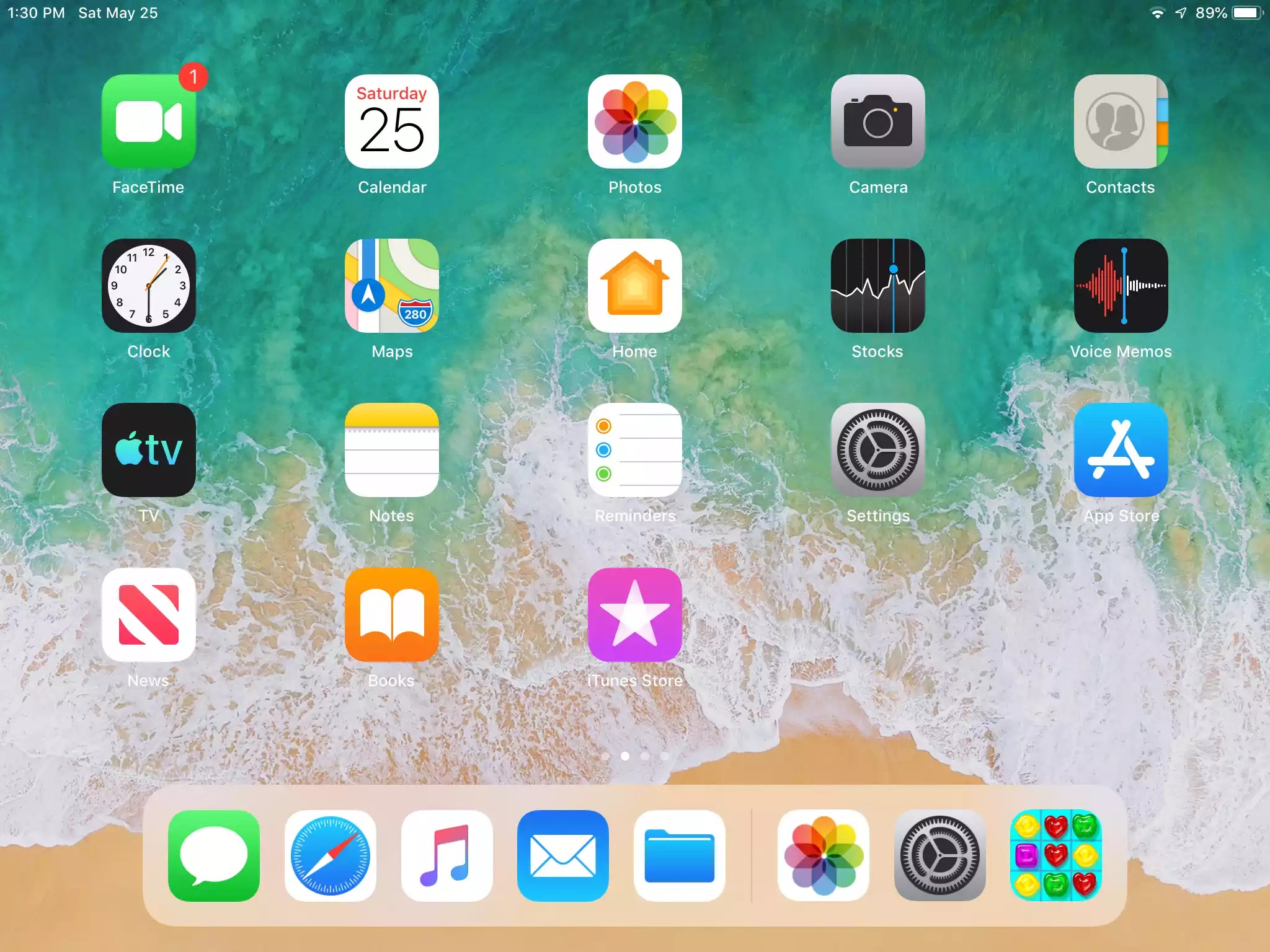
İPad, ana ekranın alt tepsisinde dört uygulama ile birlikte gelir, ancak buna altı adede kadar uygulama ekleyebilirsiniz. Varsayılan olarak orada bulunanları kaldırabilir ve kendi favorilerinizi ekleyebilirsiniz.
Tüm uygulamalar titremeye başlayana kadar bir uygulama simgesine dokunup basılı tutmanız yeterlidir. Bu hareket, uygulamaları parmağınızla sürükleyerek hareket ettirmenize olanak tanır. Bir uygulamayı alt tepsiye almak için aşağı sürükleyip tepsiye bırakmanız yeterlidir. Diğer uygulamaların yer açmak için hareket ettiğini göreceksiniz ve bu, onu bırakmanın uygun olduğunu bilmenizi sağlar.
Uygulamalarınızı Klasörlerle Düzenleyin
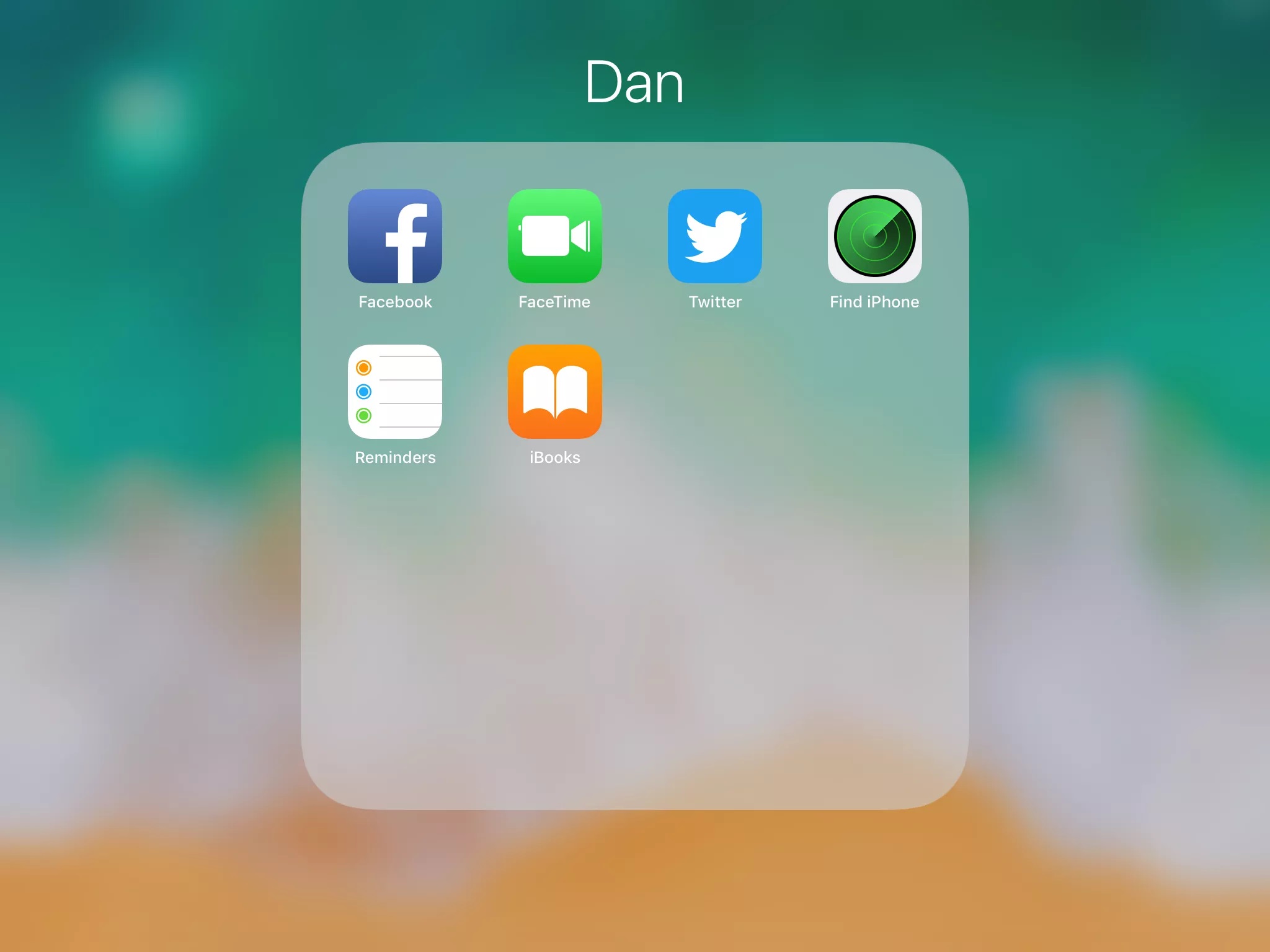
Uygulamaları aramak için Spotlight'ı kullanmak harika olsa da, her defasında bir uygulama adı yazmak sizin için uygun olmayabilir. Klasörler, birkaç dokunma veya hızlıca kaydırma özelliğiyle uygulamalara erişmenizi sağlar. İPad'inizi düzenlemek ve uygulamaları kişisel kategorilere ayırmak için klasörleri kullanın. İPad, içerdiği uygulamaların genellikle oldukça iyi bir açıklaması olan varsayılan bir klasör adı oluşturur, ancak kategori başlığını istediğiniz herhangi bir adla yeniden adlandırabilirsiniz.
Bir klasör oluşturmak için, tüm uygulamalar sallanmaya başlayana kadar parmağınızı bir uygulamanın simgesine basılı tutun. Ardından, uygulamayı başka bir uygulamanın üzerine sürüklediğinizde iPad uygulamaları içeren bir klasör oluşturur. Klasöre daha fazla uygulama eklemek için onları sürükleyip yeni oluşturulan klasöre bırakmanız yeterlidir.
İPad'inizi, uygulamalarınızın çoğunun alt tepsi boyunca sıralanan klasörlerde saklanması ve en çok kullandığınız uygulamaların Ana ekranın ilk sayfasında yer almasını sağlayacak şekilde bile düzenleyebilirsiniz.
İPad'in Sanal Dokunmatik Yüzeyi Farenizi Unutmanızı Sağlayacak
İPad'inize yerleşik bir sanal dokunmatik yüzey olduğunu biliyor muydunuz? Bu dokunmatik yüzey gerçeği kadar iyi olmayabilir ancak aynı işlevi görür. Ekran klavyesi her görüntülendiğinde kullanın. Sadece iki parmağınızı klavyede basılı tutun ve ekranda hareket ettirin. Etkinleştirildiğini anlayacaksınız çünkü klavyedeki harfler boş olacak.
Parmaklarınızı ekranın etrafında hareket ettirdikçe, imleç onlarla birlikte hareket edecektir. Parmaklarınızı hareket ettirmeden önce bir süre basılı tutarsanız, metni bu şekilde bile seçebilirsiniz. Bunun çalışması için parmaklarınızı gerçek klavyeye dokunmanıza gerek yok. Dokunmatik yüzeye dokunmak için ekranın herhangi bir yerine iki parmağınızla dokunabilirsiniz.
İPad'i Yeniden Başlatın
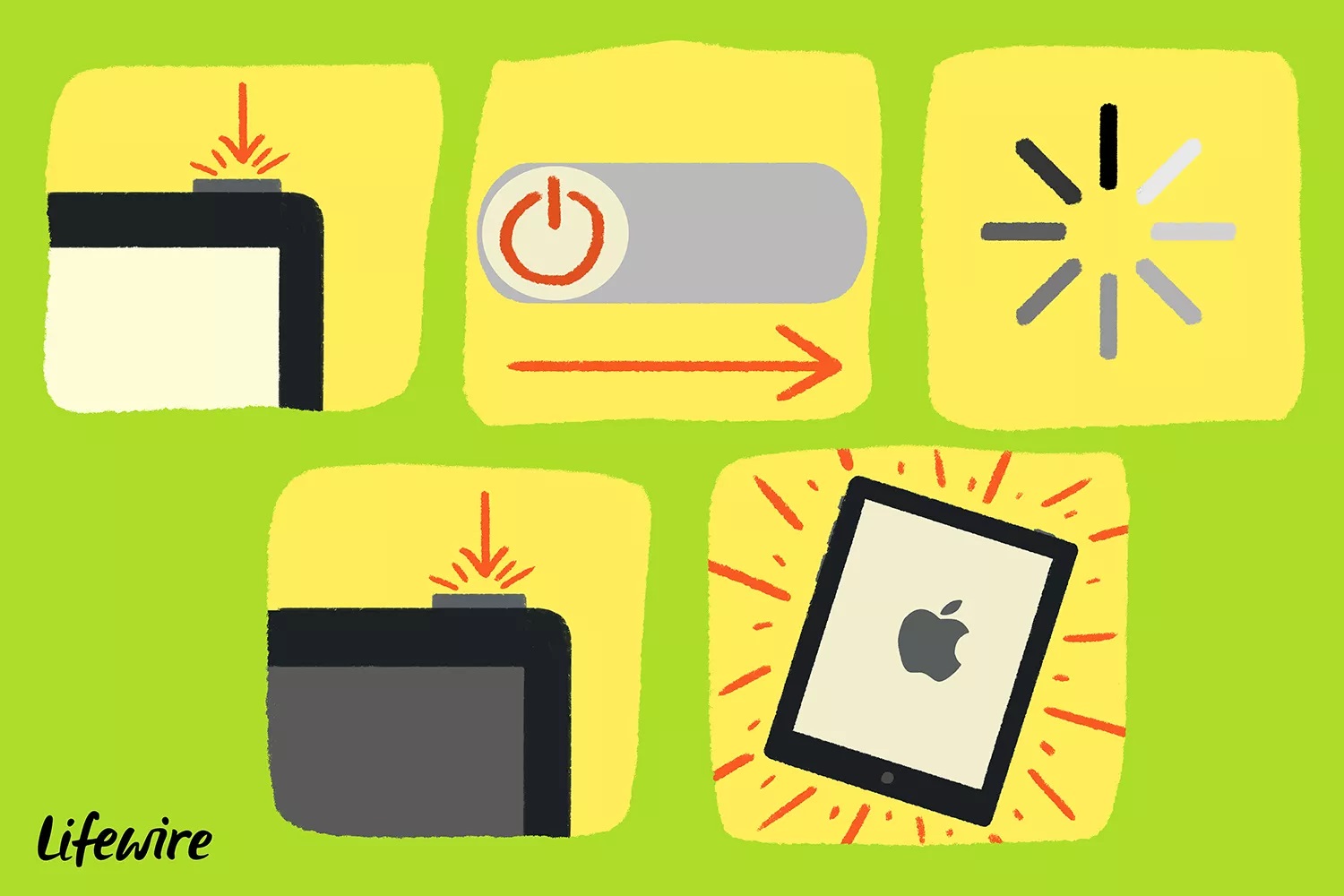
İPad'iniz yavaş mı çalışıyor? Yeniden başlatın. Bir uygulama her başlattığınızda kapanıyor mu? Yeniden başlatın.
İPad'i bekleme moduna almayı sert bir yeniden başlatmayla karıştırmayın. İPad'inize gerçekten yeni bir başlangıç yapmak için aşağıdaki adımları izleyerek yeniden başlatın:
Uyku / Uyandırma düğmesini Ana ekran düğmesine basarken aynı anda basılı tutun. Bunları birkaç saniye tutun. Ardından iPad kapanırken ekran kararır.
Yeniden başlatmak için Uyku / Uyanma düğmesini tekrar basılı tutun. Apple logosunun göründüğünü gördüğünüzde, Uyut / Uyandır düğmesini bırakın. İPad'in ana ekranı kısa bir süre için görünecektir.
Ekran Parlaklığını Düşürerek Pil Ömrünü Koruyun
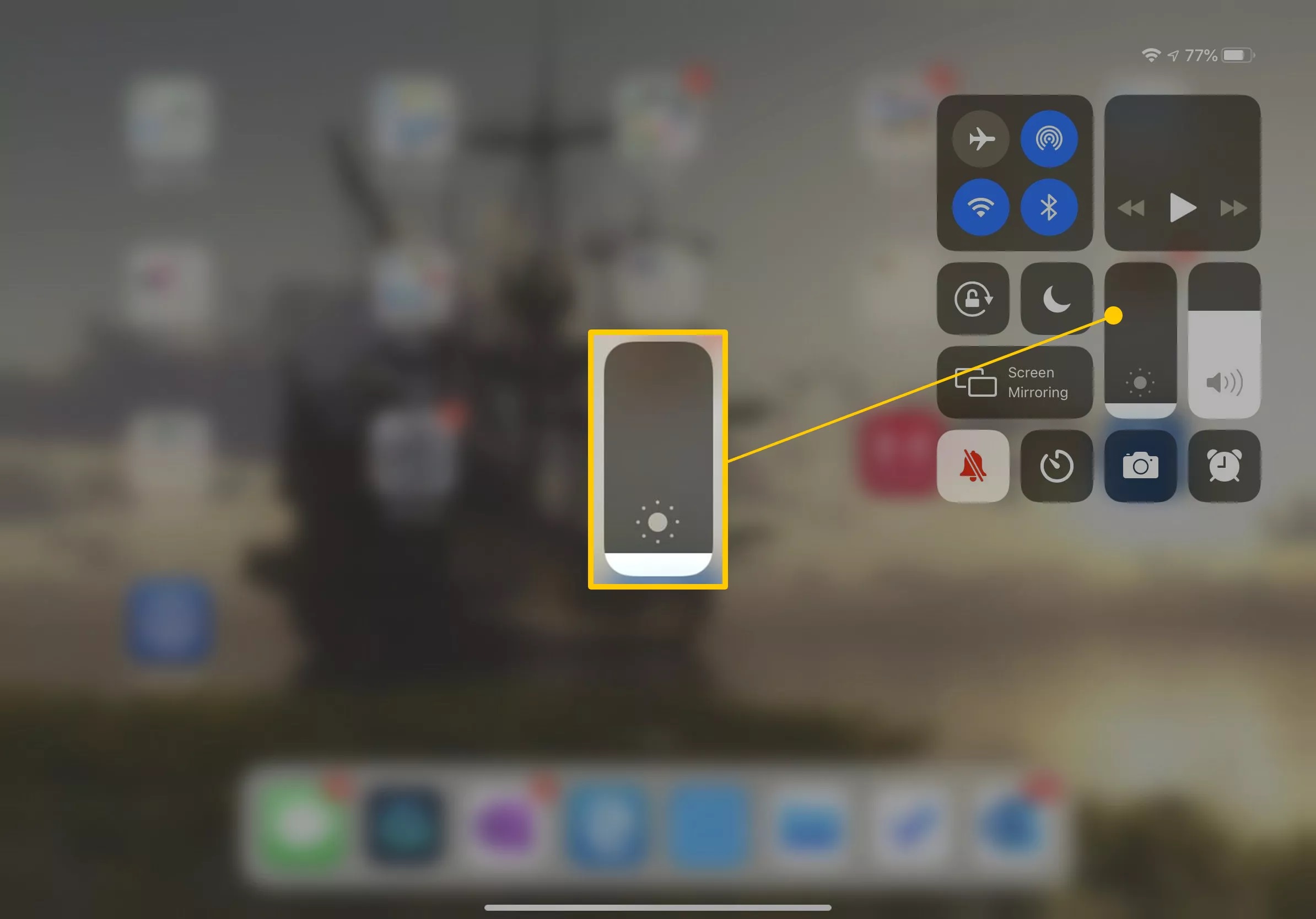
Ekran parlaklığını azaltarak iPad'inizin pilinden tasarruf edin. İPad'in Ayarlar uygulamasını açın ve sol taraftaki menüden Ekran ve Parlaklık'ı seçin. (Daha eski bir iPad'iniz varsa, bu seçenek Parlaklık ve Duvar Kağıdı olarak adlandırılabilir.) Ekranın parlaklığını değiştirmek için kaydırıcıyı ayarlayın - ekran ne kadar karanlık olursa, o kadar az enerji tüketilir.
Uygulama İçi Satın Almaları Devre Dışı Bırak
Çocuklar iPad'inize erişecekse iPad'de uygulama içi satın alımları kapatın. Aksi takdirde, görünüşte ücretsiz olan bu oyun, 7 yaşındaki çocuğunuz bir dokunuşla 4,99 $ 'dan bir grup oyun parası satın aldıktan sonra çok pahalıya mal olabilir.
İlk olarak, iPad'inizin Ayarlar uygulamasında Genel> Sınırlamalar'ı seçerek ebeveyn kontrollerini etkinleştirin. Kısıtlamalar menüsünde, dört basamaklı bir şifre gerektiren kısıtlamaları etkinleştirin.
Bu ebeveyn denetimlerini etkinleştirdikten sonra, Uygulama İçi Satın Alımlar seçeneğini görene kadar sayfayı aşağı kaydırın. Kapalı konumuna kaydırdığınızda, çoğu uygulama öğe satın almak için ekranı bile göstermez ve bu işlemlerin herhangi bir işlemle geçmesi önlenir.
Bilgisayarınızı iPad'inizden Kontrol Edin
İşleri bir adım daha ileri götürmek ister misiniz? Bilgisayarınızı iPad'inizden kontrol edin. Bu hile hem Windows tabanlı PC'lerde hem de Mac'lerde çalışır. PC'nize ve iPad'inizdeki bir uygulamaya yazılım yüklemeniz gerekir, ancak kurulumu basittir. Ücretsiz bir yazılım seçeneği bile vardır, ancak kapsamlı bir şekilde kullanmayı planlıyorsanız, premium bir çözümle kullamak isteyebilirsiniz.
Project Gutenberg
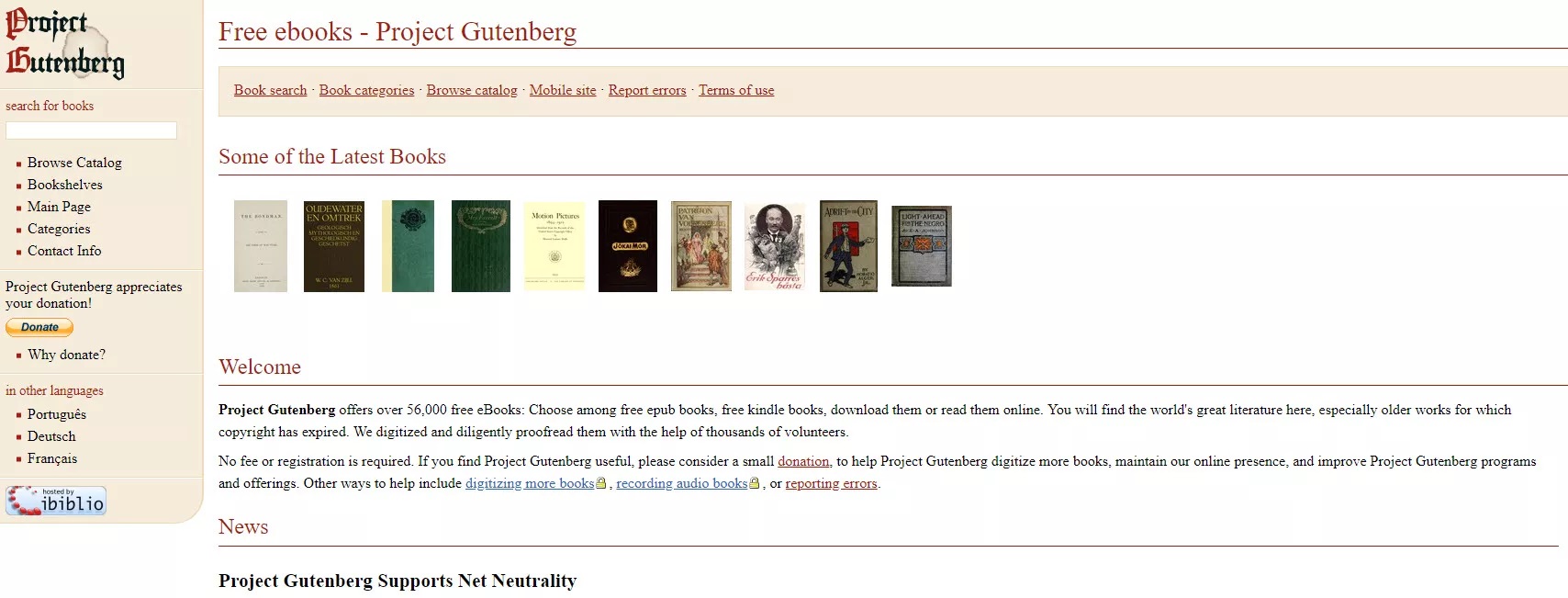
Gutenberg Projesi, kamuya açık kitapları ücretsiz olarak dijital dünyaya getirmeye çalışıyor. Bu kitaplar iBooks Store'dan edinilebilir, ancak Apple onları bulmayı o kadar kolay yapmaz.
İBooks Store'daki mağazaya gidip üstteki sekmelerden Gözat'a ve ardından Ücretsiz'e dokunarak tüm ücretsiz kitapların bir listesini bulun. Buradaki tüm kitaplar Project Gutenberg'den değil; bazıları sadece yeni yazarların ücretsiz olarak verdiği kitaplardır, ancak göz atmayı tercih ederseniz bolca listelenmiş olarak görürsünüz.
Gutenberg Projesi, Alice Harikalar Diyarında Maceraları ve Sherlock Holmes'un Maceraları gibi birçok harika kitap içeriyor. Aklınızda belirli bir kitabınız varsa, onu arayın.
İlgili İçerikler
- iPad'in daha önce bilmediğiniz 10 püf noktası
- Hayatınızı kolaylaştıracak 10 harika iPad kısayolu
- iPhone veya iPad'inizde bölünmüş ekran modu nasıl kullanılır
- iPad'in bilinmeyen gizli özellikleri
- Sizi bir profesyonel haline getirecek 8 gizli iPad hilesi
Yazarın Diğer Yazıları
- Masanızın Seviyesini Yükseltin: Çift Monitör Kurulumunuzu Geliştirmenin 8 Yolu
- Neden Bir VPN'e İhtiyacınız Var ve Doğru Olanı Nasıl Seçersiniz?
- iOS 16'da iPhone'unuzun Kilit Ekranını Nasıl Düzenlersiniz?
- Apple'ın Canlı Metni: Bir Fotoğraftan veya Videodan Nasıl Kopyalanır ve Yapıştırılır
- Kısa ve Uzun Vadede Daha Üretken ve Verimli Olmak İçin 11 İpucu
 Cihan Yılmaz
Cihan Yılmaz


Yorumlar
Bu içerik ile ilgili hiç yorum yazılmamış. İlk yorum yapan sen ol.
Yorum Yazın